“บุคคลนี้ไม่พร้อมใช้งานบน Messenger” หมายความว่าอย่างไร

เรียนรู้เกี่ยวกับสถานการณ์ที่คุณอาจได้รับข้อความ “บุคคลนี้ไม่พร้อมใช้งานบน Messenger” และวิธีการแก้ไขกับคำแนะนำที่มีประโยชน์สำหรับผู้ใช้งาน Messenger
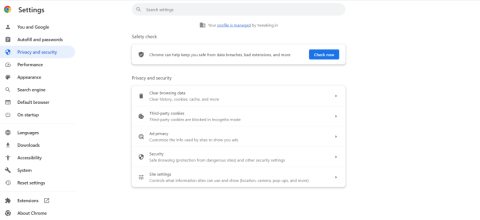
เป็นเรื่องน่าหงุดหงิดอย่างยิ่งเมื่อคุณตัดสินใจที่จะท่องเว็บอย่างสนุกสนาน เช่น ท่องเว็บไซต์ อ่านบล็อก (เช่นของเรา) ดูวิดีโอ YouTube และทำสิ่งอื่นๆ มากมาย แต่คุณเจออะไรบ้าง? หน้าเว็บ Chrome ไม่โหลด คุณลองใช้เบราว์เซอร์อื่นซึ่งอาจเป็นวิธีที่ชาญฉลาด แต่เดี๋ยวก่อน! Chrome มีเสน่ห์ในตัวเองและมีชุดฟีเจอร์ที่เราทุกคนชื่นชอบใช่ไหม ดังนั้น หาก Google Chrome โหลดหน้าเว็บไม่ถูกต้อง ต่อไปนี้คือวิธีแก้ไขบางส่วนที่จะช่วยคุณแก้ไขปัญหาได้ในเวลาอันรวดเร็ว
หากเบราว์เซอร์ Google Chrome บนพีซีของคุณโหลดหน้าเว็บไม่ถูกต้องในขณะที่เบราว์เซอร์อื่นๆเป็นเช่นนั้น อาจเป็นเพราะสาเหตุดังที่กล่าวถึงด้านล่าง –
เมื่อคุณทราบแล้วว่าเหตุใดหน้า Google Chrome จึงไม่โหลดทั้งหมดหรือบางส่วน ต่อไปนี้เป็นวิธีแก้ไขปัญหา –
การรีสตาร์ทง่ายๆ จะช่วยแก้ไขปัญหาต่างๆ ที่เกี่ยวข้องกับคอมพิวเตอร์ได้ และหาก Chrome ไม่โหลดหน้าเว็บ คุณก็สามารถรีสตาร์ทคอมพิวเตอร์และแก้ไขปัญหาได้ หากปัญหายังคงอยู่ คุณสามารถไปยังขั้นตอนถัดไปได้
มีบางครั้งที่ข้อมูลที่จัดเก็บเสียหายหรือทำให้เกิดข้อขัดแย้ง นี่อาจเป็นสาเหตุที่ Chrome โหลดหน้าเว็บได้อย่างถูกต้อง วิธีแก้ปัญหาที่มีประสิทธิภาพคือการล้างแคชและคุกกี้ของ Chrome เพื่อทำเช่นนั้น –
ขั้นตอนที่ 1 -คลิกที่จุดแนวตั้งสามจุดที่มุมบนขวาของหน้าจอแล้วคลิกที่การตั้งค่า
ขั้นตอนที่ 2 -จากด้านซ้ายมือ เลือกความเป็นส่วนตัวและความปลอดภัย

ขั้นตอนที่ 3 -จากด้านขวา คลิกที่ล้างข้อมูลการท่องเว็บ

ขั้นตอนที่ 4 -คลิกที่ล้างข้อมูล
ยังไม่ได้ตรวจสอบการอัปเดตของ Google Chrome บางทีตอนนี้อาจถึงเวลาอัปเดต Chrome เนื่องจาก Google มักจะแก้ไขข้อบกพร่องและเปิดตัวคุณลักษณะใหม่ผ่านการอัปเดต หากต้องการอัปเดต Google Chrome –
ขั้นตอนที่ 1 –คลิกที่จุดแนวตั้งสามจุดที่มุมบนขวาของหน้าจอ
ขั้นตอนที่ 2 -คลิกที่Helpจากนั้นคลิกที่About Google Chrome

เมื่อ Google Chrome ตรวจสอบการอัปเดตและอัปเดตตัวเองแล้ว ให้ดูว่าขณะนี้คุณสามารถโหลดหน้าเว็บได้หรือไม่
ในกรณีที่ Chrome ไม่โหลดหน้าเว็บ อาจเป็นไปได้ว่าส่วนขยายรายการใดรายการหนึ่งที่คุณติดตั้งอาจรบกวนการทำงานของ Chrome ในกรณีดังกล่าว ให้ระบุว่ามีส่วนขยายหลังจากติดตั้งหรือไม่ ซึ่ง Chrome หยุดโหลดหน้าเว็บอย่างถูกต้องแล้ว ถัดไปถอนการติดตั้งโดย –
ขั้นตอนที่ 1 –คลิกที่ ไอคอน ส่วนขยายถัดจากแถบที่อยู่
ขั้นตอนที่ 2 -คลิกที่จัดการส่วนขยาย

ขั้นตอนที่ 3 -ค้นหาส่วนขยายและคลิกที่ลบ

ตรวจสอบว่าคุณสามารถแก้ไขปัญหาได้หรือไม่ และหน้าเว็บโหลดอย่างถูกต้องบน Google Chrome หรือไม่
แม้ว่าจะเป็นคุณลักษณะที่มีประโยชน์มาก แต่ก็สามารถทำให้เกิดการใช้งาน CPU ของ Chrome สูงได้ นั่นอาจเป็นกรณีที่เหตุใด Google Chrome จึงไม่โหลดหน้าเว็บแม้ว่าเบราว์เซอร์อื่นๆ ทั้งหมดจะโหลดก็ตาม ในกรณีดังกล่าว คุณสามารถลองปิดใช้งานการเร่งด้วยฮาร์ดแวร์ได้ สำหรับการที่ -
ขั้นตอนที่ 1 –ในแถบที่อยู่ของ Google Chrome ให้พิมพ์chrome://settings/system
ขั้นตอนที่ 2 -สลับปุ่มถัดจากใช้การเร่งด้วยฮาร์ดแวร์เมื่อพร้อมใช้งาน

ขั้นตอนที่ 3 -เปิด Chrome อีกครั้ง
อาจเป็นไปได้ว่าคุณได้ตั้งกฎไว้ใน Antivirus เนื่องจากหน้าเว็บที่คุณต้องการโหลดไม่โหลด ดังนั้นหากคุณเชื่อถือเว็บไซต์นี้ คุณสามารถลองปิดการใช้งาน Antivirus สักครั้งแล้วตรวจสอบว่าคุณสามารถโหลดหน้าเว็บได้หรือไม่
หากวิธีแก้ไขปัญหาข้างต้นไม่ได้ผล คุณสามารถลองติดตั้ง Google Chrome ใหม่ได้ เราขอแนะนำให้คุณถอนการติดตั้ง Google Chrome โดยสมบูรณ์ก่อนแล้วจึงติดตั้งใหม่
เรารู้ว่ามันน่าหงุดหงิดและหงุดหงิดเพียงใดเมื่อคุณต้องการเรียกดูเว็บไซต์อย่างจริงจัง อ่านบล็อก ซื้อสินค้าออนไลน์ สตรีมวิดีโอ และหน้าเว็บไม่โหลดเท่าที่ควร ในสถานการณ์นั้น ให้หายใจเข้าลึกๆ และไว้วางใจในการแก้ไขที่กล่าวมาข้างต้น แล้วคุณก็น่าจะได้รับประสบการณ์การท่องเว็บที่ราบรื่น
เรามักจะให้คำแนะนำในการแก้ไขปัญหา แอพ และคำแนะนำซอฟต์แวร์ และทุกสิ่งที่น่าสนใจเกี่ยวกับเทคโนโลยี มีคำถามเพิ่มเติมหรือไม่? ติดตามเราบนโซเชียลมีเดีย - Facebook , Instagram และ YouTube
เรียนรู้เกี่ยวกับสถานการณ์ที่คุณอาจได้รับข้อความ “บุคคลนี้ไม่พร้อมใช้งานบน Messenger” และวิธีการแก้ไขกับคำแนะนำที่มีประโยชน์สำหรับผู้ใช้งาน Messenger
ต้องการเพิ่มหรือลบแอพออกจาก Secure Folder บนโทรศัพท์ Samsung Galaxy หรือไม่ นี่คือวิธีการทำและสิ่งที่เกิดขึ้นจากการทำเช่นนั้น
ไม่รู้วิธีปิดเสียงตัวเองในแอพ Zoom? ค้นหาคำตอบในโพสต์นี้ซึ่งเราจะบอกวิธีปิดเสียงและเปิดเสียงในแอป Zoom บน Android และ iPhone
รู้วิธีกู้คืนบัญชี Facebook ที่ถูกลบแม้หลังจาก 30 วัน อีกทั้งยังให้คำแนะนำในการเปิดใช้งานบัญชี Facebook ของคุณอีกครั้งหากคุณปิดใช้งาน
เรียนรู้วิธีแชร์เพลย์ลิสต์ Spotify ของคุณกับเพื่อน ๆ ผ่านหลายแพลตฟอร์ม อ่านบทความเพื่อหาเคล็ดลับที่มีประโยชน์
AR Zone เป็นแอพเนทีฟที่ช่วยให้ผู้ใช้ Samsung สนุกกับความจริงเสริม ประกอบด้วยฟีเจอร์มากมาย เช่น AR Emoji, AR Doodle และการวัดขนาด
คุณสามารถดูโปรไฟล์ Instagram ส่วนตัวได้โดยไม่ต้องมีการตรวจสอบโดยมนุษย์ เคล็ดลับและเครื่องมือที่เป็นประโยชน์สำหรับการเข้าถึงบัญชีส่วนตัวของ Instagram 2023
การ์ด TF คือการ์ดหน่วยความจำที่ใช้ในการจัดเก็บข้อมูล มีการเปรียบเทียบกับการ์ด SD ที่หลายคนสงสัยเกี่ยวกับความแตกต่างของทั้งสองประเภทนี้
สงสัยว่า Secure Folder บนโทรศัพท์ Samsung ของคุณอยู่ที่ไหน? ลองดูวิธีต่างๆ ในการเข้าถึง Secure Folder บนโทรศัพท์ Samsung Galaxy
การประชุมทางวิดีโอและการใช้ Zoom Breakout Rooms ถือเป็นวิธีการที่สร้างสรรค์สำหรับการประชุมและการทำงานร่วมกันที่มีประสิทธิภาพ.


![วิธีกู้คืนบัญชี Facebook ที่ถูกลบ [2021] วิธีกู้คืนบัญชี Facebook ที่ถูกลบ [2021]](https://cloudo3.com/resources4/images1/image-9184-1109092622398.png)





